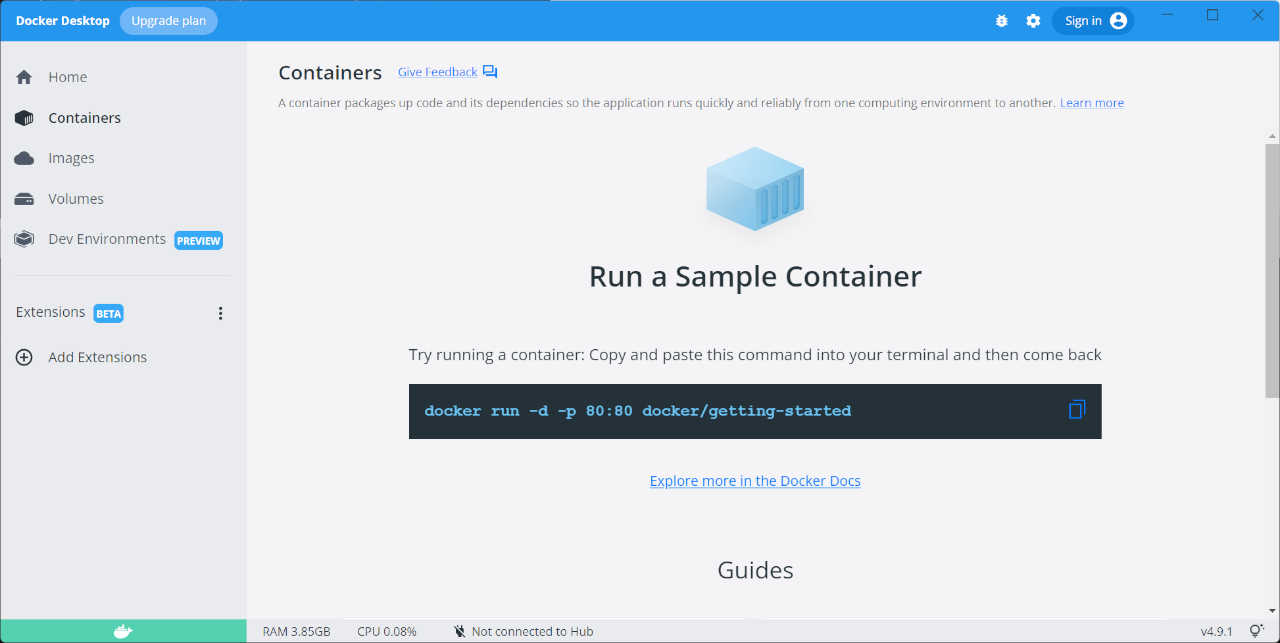【bat】Windowsバッチファイル(.bat)の作り方/使い方
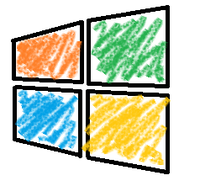
-
カテゴリ:
- サーバ
-
タグ:
- #Windows
Windowsバッチファイルの簡単な使い方をまとめました。
Windowsを使っていてよく見る拡張子が「.bat」なファイルがWindowsバッチファイルです。
中にはWindowsを操作するコマンドがツラツラ書かれていて、ファイルにまとめておくことでスケジュールに設定して自動で実行させることが可能です。
コマンドプロントを使ったことがある人ならイメージしやすいかと思いますが、あそこに打ち込んでいるコマンドを1つのファイルに記載している感じです。
Linuxで言うところのシェルスクリプトにあたります。
バッチファイル(*.bat)を作成する
バッチファイルを作成するのは非常に簡単です。
メモ帳で何でもいいので、テキストエディタに以下のコマンドを記載してファイル名の拡張子を「bat」にして保存するだけです。
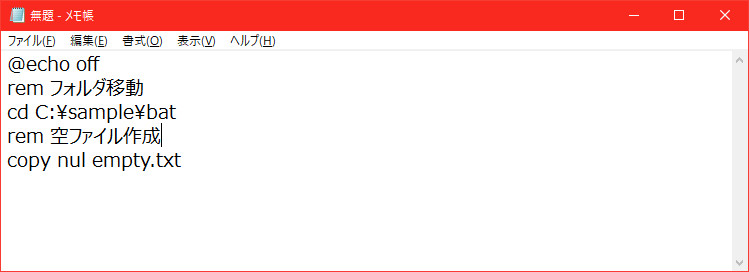
sample1-1.bat
@echo off
rem フォルダ移動
cd C:\sample\bat
rem 空ファイル作成
copy nul empty.txt[補足]
@echo off : 実行時にコマンド結果を表示しない
rem : コメントアウト
cd : フォルダを移動する
copy : ファイルをコピーする(※コピー元がnulだと空ファイルが作成される)
バッチファイル(*.bat)を使う/実行する
作成したバッチファイルを動かすには、マウスで直接クリックするか、コマンドプロントでバッチファイルを実行するかの2通りがあります。
クリックして実行。
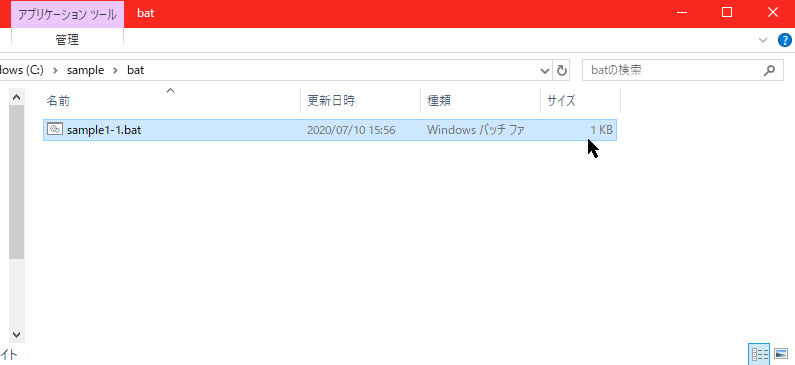
作成したバッチファイルを、直接マウスでクリック。
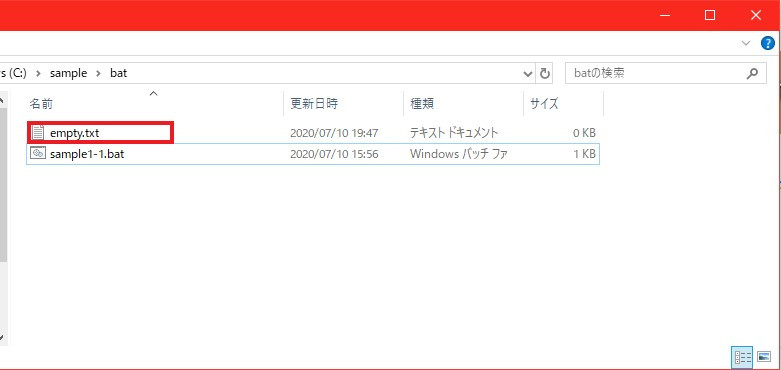
バッチが実行され、空ファイルが作成された!!
コマンドプロンプトから実行。
コマンドプロンプトからは、バッチファイルがあるフォルダで移動してもらい、対象のバッチファイル名を打ち込むことで実行できます。
C:\Users\user>cd C:\sample\bat
C:\sample\bat>
C:\sample\bat>
C:\sample\bat>sample1-1.bat
1 個のファイルをコピーしました。
C:\sample\bat>
以上です。